2025. 4. 9. 08:05ㆍIT 로봇
📋 목차

곰플레이어는 대한민국을 대표하는 무료 동영상 플레이어로, 다양한 영상 포맷을 지원하고 자막 자동 검색 기능까지 갖춘 멀티미디어 재생 도구예요.
사용자 친화적인 인터페이스와 가볍고 빠른 속도로 누구나 쉽게 사용할 수 있어서 오랫동안 사랑받아온 프로그램이죠.
이 글에서는 PC와 모바일에서 곰플레이어를 안전하게 다운로드하고 설치하는 방법을 순서대로 알려줄게요.
컴퓨터 초보자도 걱정 없이 따라할 수 있도록 단계별로 자세히 설명했으니, 편하게 읽고 따라만 하세요.
🧾 곰플레이어란?
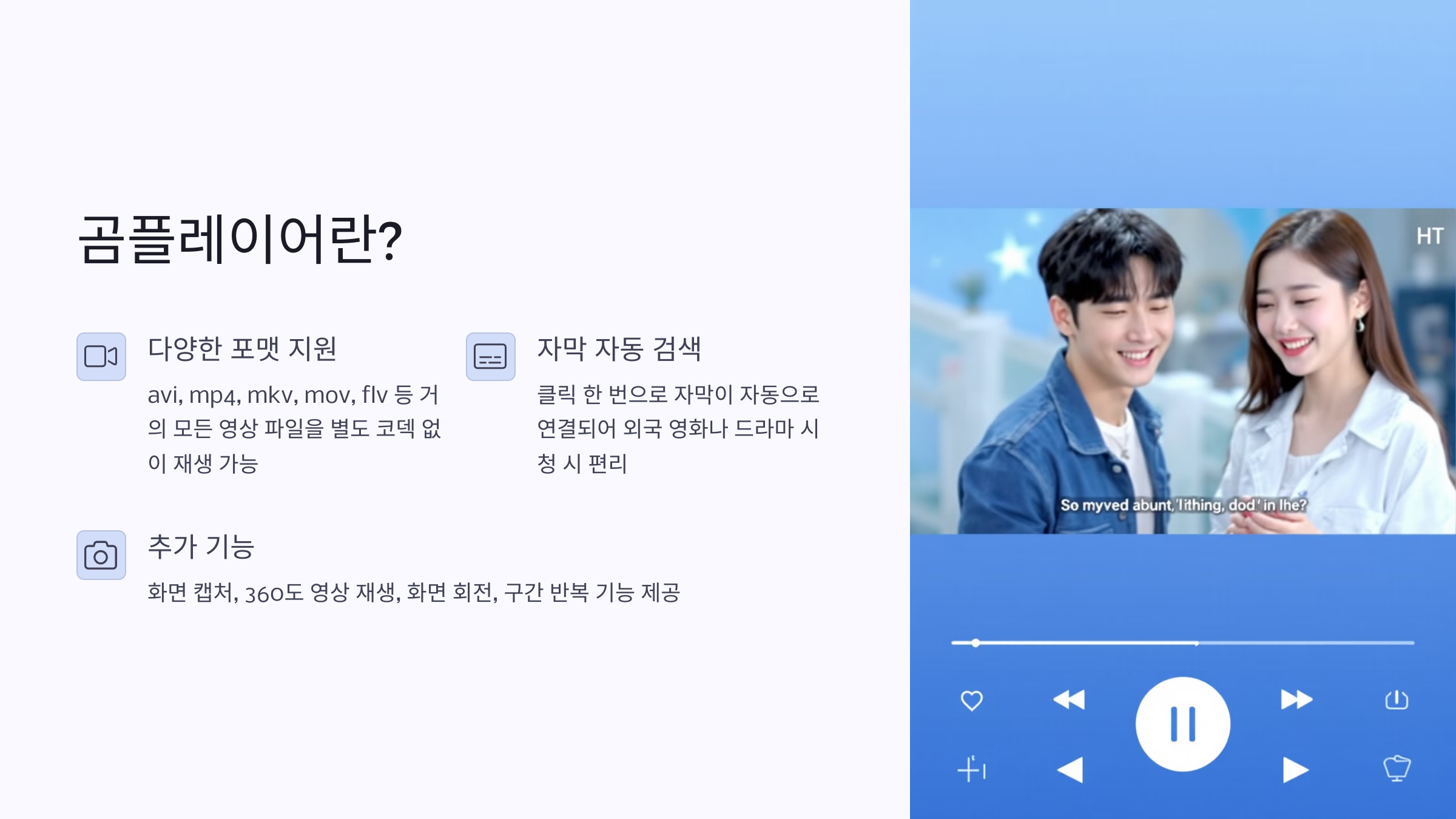
곰플레이어는 다양한 동영상 포맷을 자유롭게 재생할 수 있는 한국 대표 미디어 플레이어예요.
avi, mp4, mkv, mov, flv 등 거의 모든 영상 파일을 별도 코덱 없이도 바로 재생할 수 있는 강력한 호환성을 자랑하죠. 🎥
특히 자막 자동 검색 기능이 뛰어나서 외국 영화나 드라마를 볼 때 정말 유용해요. 클릭 한 번이면 자막이 자동으로 연결되니까요.
곰플레이어는 광고 없는 유료 프리미엄 버전도 있지만, 일반 사용자에게는 무료 버전으로도 충분해요.
또한 화면 캡처, 360도 영상 재생, 화면 회전, 구간 반복 같은 기능까지 기본으로 제공돼요.
설치도 간단하고, 컴퓨터 성능이 낮아도 부드럽게 작동해서 누구나 쉽게 사용할 수 있는 게 장점이에요.
다양한 테마 스킨도 적용할 수 있어서, 자신만의 감성으로 꾸미는 재미도 있답니다. 🎨
🎞️ 곰플레이어 주요 기능 요약
| 기능 | 설명 |
|---|---|
| 자막 자동 검색 | 영화 자막을 자동으로 찾아 연결해 줌 |
| 코덱 내장 | 추가 설치 없이 거의 모든 영상 재생 가능 |
| 360도 VR 재생 | VR 영상 콘텐츠도 지원 |
이제 본격적으로 설치하러 가볼까요? 다음은 PC에서 곰플레이어를 설치하는 방법이에요!
💻 PC용 곰플레이어 다운로드
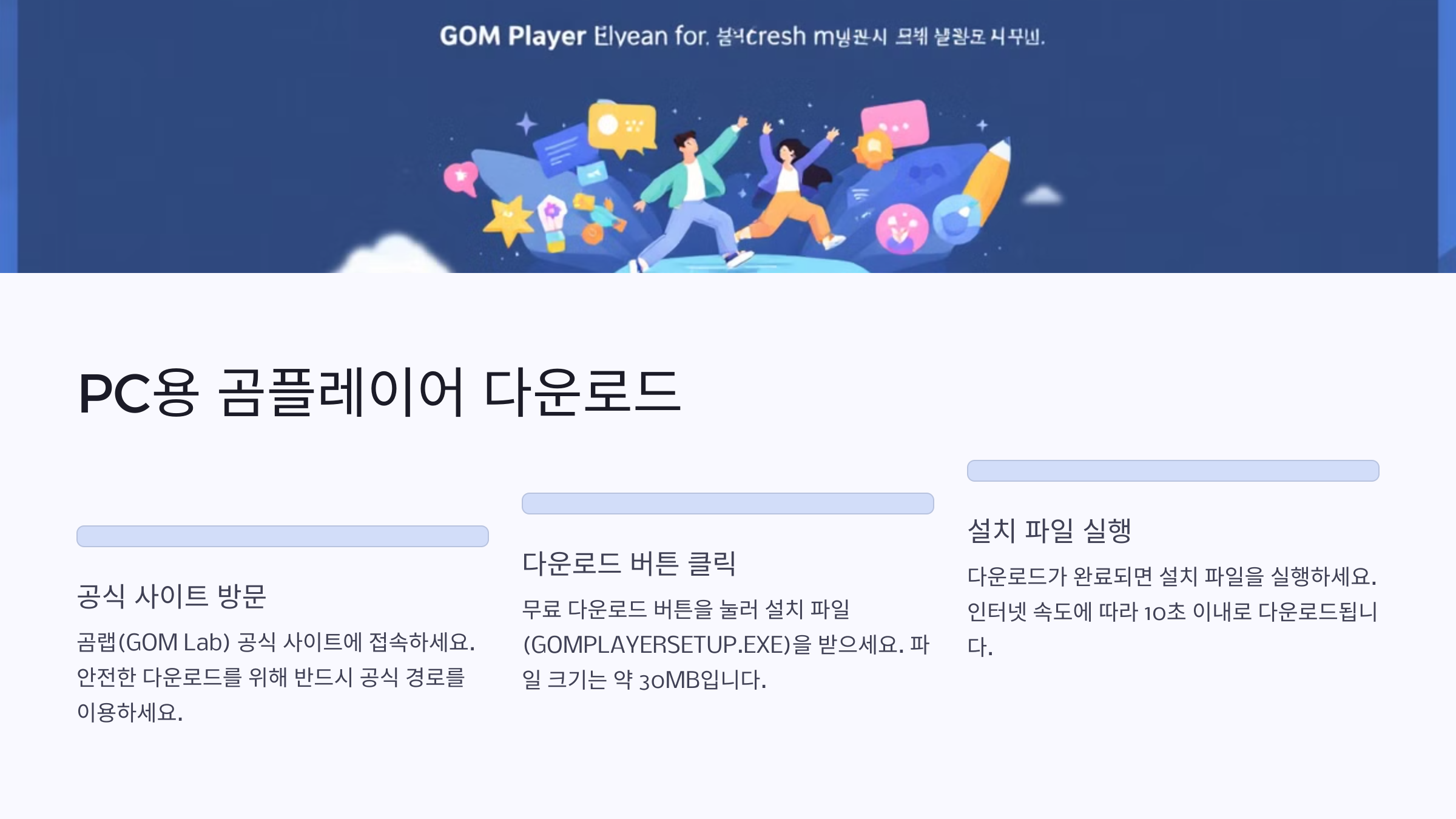
PC에서 곰플레이어를 설치하려면 공식 홈페이지에서 안전하게 파일을 다운로드해야 해요.
광고 많은 사이트나 P2P 경로로 받으면 바이러스나 불필요한 프로그램이 딸려올 수 있으니 꼭 정식 경로를 이용하세요!
가장 안전한 방법은 곰랩(GOM Lab) 공식 사이트에 접속해서 직접 설치 파일을 받는 거예요.
홈페이지 접속은 아래 링크를 클릭하면 바로 이동돼요. 👇
곰랩 사이트에 들어가면 윈도우용 설치 버튼이 보일 거예요. 무료 다운로드 버튼을 눌러 설치 파일(GOMPLAYERSETUP.EXE)을 받아주세요.
설치 파일 크기는 약 30MB 정도로 가볍고 빠르게 다운로드돼요. 인터넷 속도에 따라 10초 이내로 완료돼요.
다운로드가 완료되면 다음 단계로 설치를 진행해볼게요. 설치도 정말 간단하답니다. 😊
🖥️ 다운로드 요약표
| 항목 | 내용 |
|---|---|
| 지원 운영체제 | Windows 7 이상 |
| 설치 파일 크기 | 약 30MB |
| 설치 시간 | 1분 이내 |
이제 설치만 하면 끝! 다음은 설치 과정에 대해 알려줄게요.
🔧 설치 과정 자세히 보기

이제 설치 파일도 준비됐으니, 곰플레이어를 설치하는 단계별 과정을 함께 살펴볼게요.
아주 쉽고 간단하지만, 몇 가지 체크할 부분이 있으니 아래 설명을 따라 천천히 진행해보세요. 🛠️
1단계: 다운로드한 파일(GOMPLAYERSETUP.EXE)을 더블클릭해서 실행해요.
2단계: 설치 마법사가 실행되면 언어 선택 화면이 나와요. 기본은 한국어로 설정되어 있으니 바로 '확인'을 눌러주세요.
3단계: '동의함'을 선택하고 다음으로 넘어가요. 라이선스 계약은 정식 사용 조건이니 간단히 확인만 하면 돼요.
4단계: 구성 요소 선택에서 기본 설정 그대로 두면 무난해요. 다만, 원치 않는 추가 프로그램 체크박스는 해제하는 걸 추천해요.
5단계: 설치 경로는 기본값(C:\Program Files\GOM\GOMPlayer)으로 진행해도 문제 없어요. 설치를 클릭하면 설치가 바로 시작돼요.
6단계: 설치가 끝나면 바탕화면에 곰플레이어 아이콘이 생기고, 자동으로 실행될 수 있어요.
7단계: 첫 실행 시 업데이트 확인과 자막 연동 설정이 나타날 수 있는데, 필요에 따라 체크해두면 편해요.
8단계: 설치 완료 후 영상 파일을 드래그해서 넣거나, 파일 열기를 눌러 재생하면 끝이에요! 🎉
🔍 설치 시 주의사항 정리
| 항목 | 설명 |
|---|---|
| 추가 프로그램 | 설치 중 체크 해제 필요 (툴바 등) |
| 자막 연동 | 자동으로 찾기 기능 사용 가능 |
| 업데이트 | 최신 버전 유지 권장 |
여기까지 따라 하셨다면 이제 컴퓨터에서 곰플레이어로 어떤 영상이든 자유롭게 감상할 수 있어요.
다음은 스마트폰에서 곰플레이어 앱을 설치하고 사용하는 방법이에요. 밖에서도 영상 보고 싶다면 필수!
📱 모바일용 곰플레이어 앱 설치
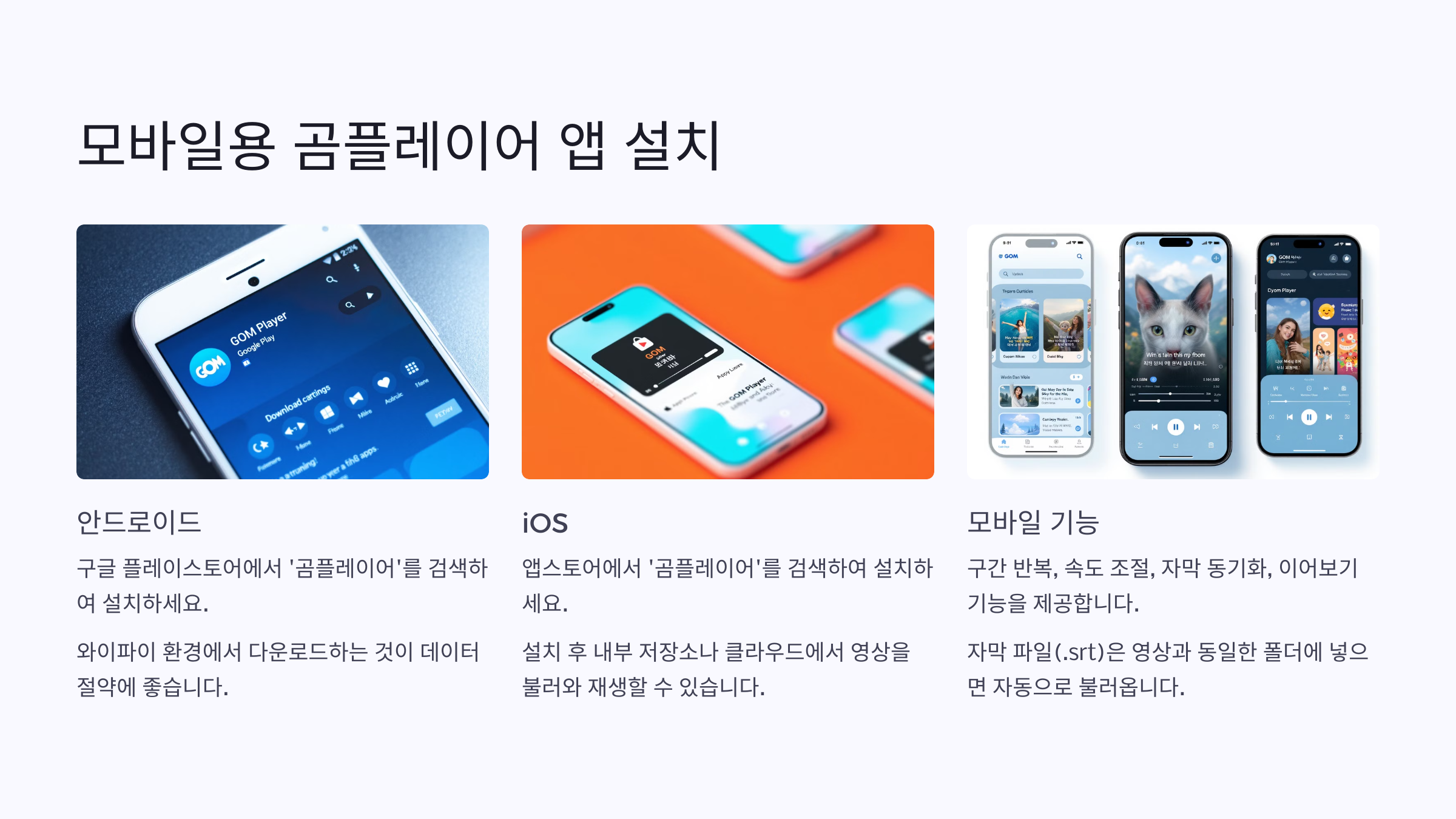
곰플레이어는 PC뿐 아니라 스마트폰에서도 사용할 수 있어요. 모바일에서도 자막 지원, 고화질 영상 재생이 가능해요. 🎬
안드로이드와 iOS 모두 지원하며, 구글 플레이스토어나 앱스토어에서 바로 설치할 수 있어요.
데이터를 아끼고 싶다면, 와이파이 환경에서 앱을 다운로드하는 걸 추천해요. 영상 스트리밍도 데이터 많이 쓰니까요!
설치 링크는 아래 버튼을 클릭하면 바로 연결돼요.
설치가 완료되면 앱을 실행하고, 내부 저장소나 클라우드에서 영상을 불러오면 바로 재생할 수 있어요.
곰플레이어 앱은 구간 반복, 속도 조절, 자막 동기화, 이어보기 기능까지 PC 못지않은 기능을 제공해요.
자막 파일(.srt)은 영상과 동일한 폴더에 넣어두면 자동으로 불러와져요. 아니면 수동으로도 추가할 수 있어요.
📱 모바일 지원 기능 요약
| 기능 | 설명 |
|---|---|
| 자막 연동 | 자동 또는 수동 자막 파일 추가 |
| 속도 조절 | 0.1배속 단위로 자유 조절 가능 |
| 이어보기 | 마지막 재생 시점 자동 저장 |
앱은 무료지만 광고가 약간 포함돼요. 프리미엄 버전으로 업그레이드하면 광고 없이 쾌적하게 사용할 수 있어요.
이제 모바일에서도 언제 어디서든 동영상을 즐길 수 있어요. 다음은 최신 버전으로 곰플레이어를 업데이트하는 방법이에요!
🔄 최신 버전 업데이트 방법
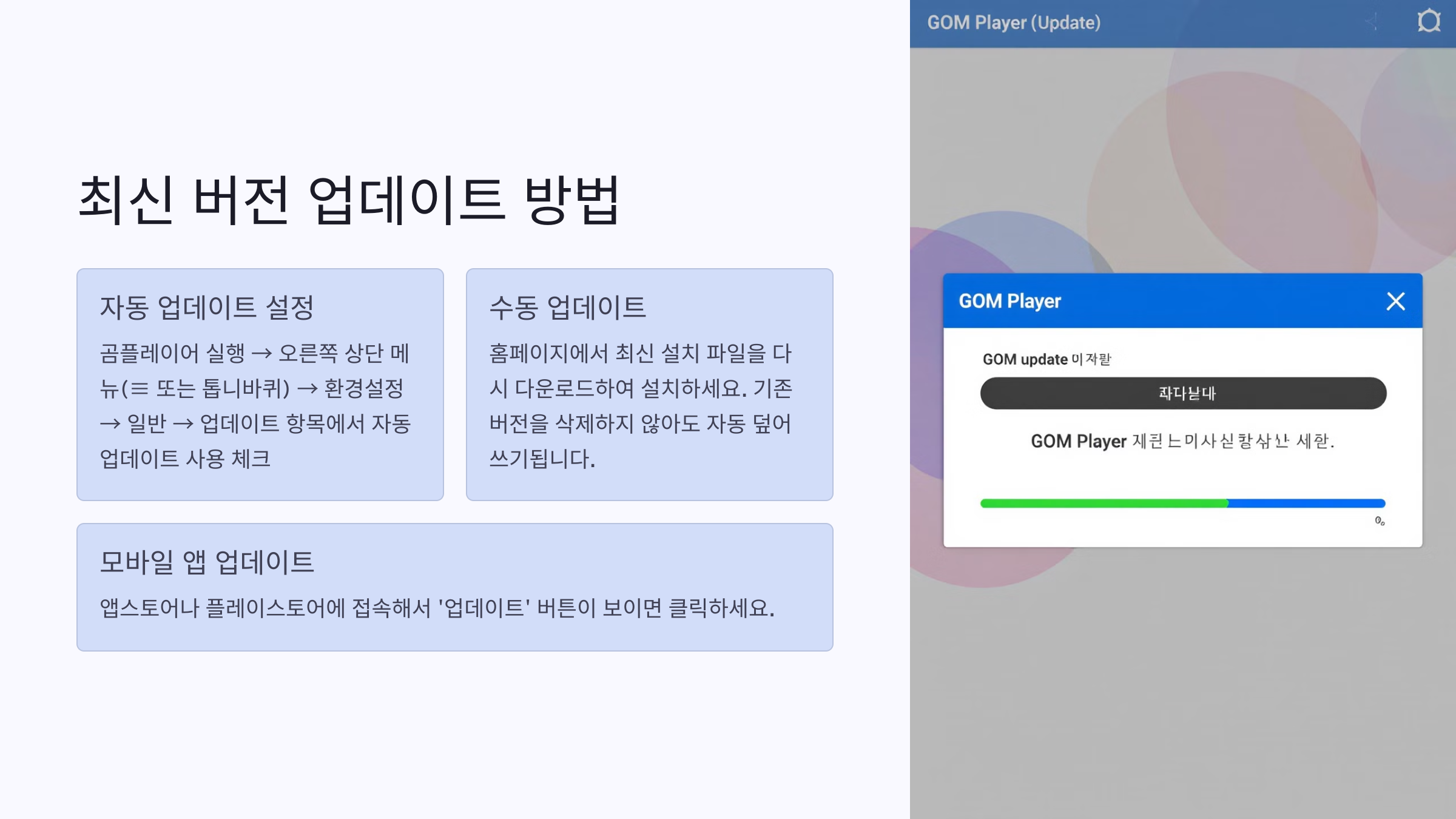
곰플레이어는 정기적으로 기능 개선과 보안 패치가 이루어지기 때문에 항상 최신 버전으로 유지하는 것이 중요해요.
업데이트를 놓치면 영상이 제대로 재생되지 않거나, 자막 오류가 발생하는 경우도 생길 수 있답니다. 😓
자동 업데이트 설정만 켜두면 알아서 최신 상태를 유지할 수 있지만, 수동으로 확인하고 싶다면 다음 방법을 따라 해보세요.
1단계: 곰플레이어를 실행한 후, 오른쪽 상단 메뉴(≡ 또는 톱니바퀴)를 클릭해요.
2단계: 환경설정 > 일반 > 업데이트 항목으로 들어가요.
3단계: 자동 업데이트 사용 체크가 되어 있는지 확인해요. 되어 있지 않다면 체크하고 저장 버튼을 눌러요.
4단계: 수동 업데이트를 원한다면 홈페이지에서 최신 설치 파일을 다시 다운로드하면 돼요. 기존 버전을 삭제하지 않아도 자동 덮어쓰기돼요.
모바일 앱도 마찬가지예요. 앱스토어나 플레이스토어에 접속해서 '업데이트' 버튼이 보이면 클릭하면 끝!
업데이트는 버그 수정뿐 아니라 보안에도 매우 중요하니까, 꼭 주기적으로 체크하는 습관을 들이는 게 좋아요.
곰랩은 보통 한 달에 한 번 정도 업데이트를 제공하고 있어요. 새로운 기능이 추가되기도 하니 놓치면 아쉬워요. 🧠
🆕 업데이트 체크포인트
| 항목 | 내용 |
|---|---|
| 자동 업데이트 | 환경설정에서 체크 후 저장 |
| 수동 업데이트 | 홈페이지에서 최신 설치 파일 재설치 |
| 모바일 앱 | 앱스토어 또는 플레이스토어에서 확인 |
이제 곰플레이어를 항상 최신 상태로 유지할 수 있겠죠? 다음은 안전하게 설치하고 사용하는 꿀팁을 알려드릴게요!
🛡️ 안전한 다운로드 팁
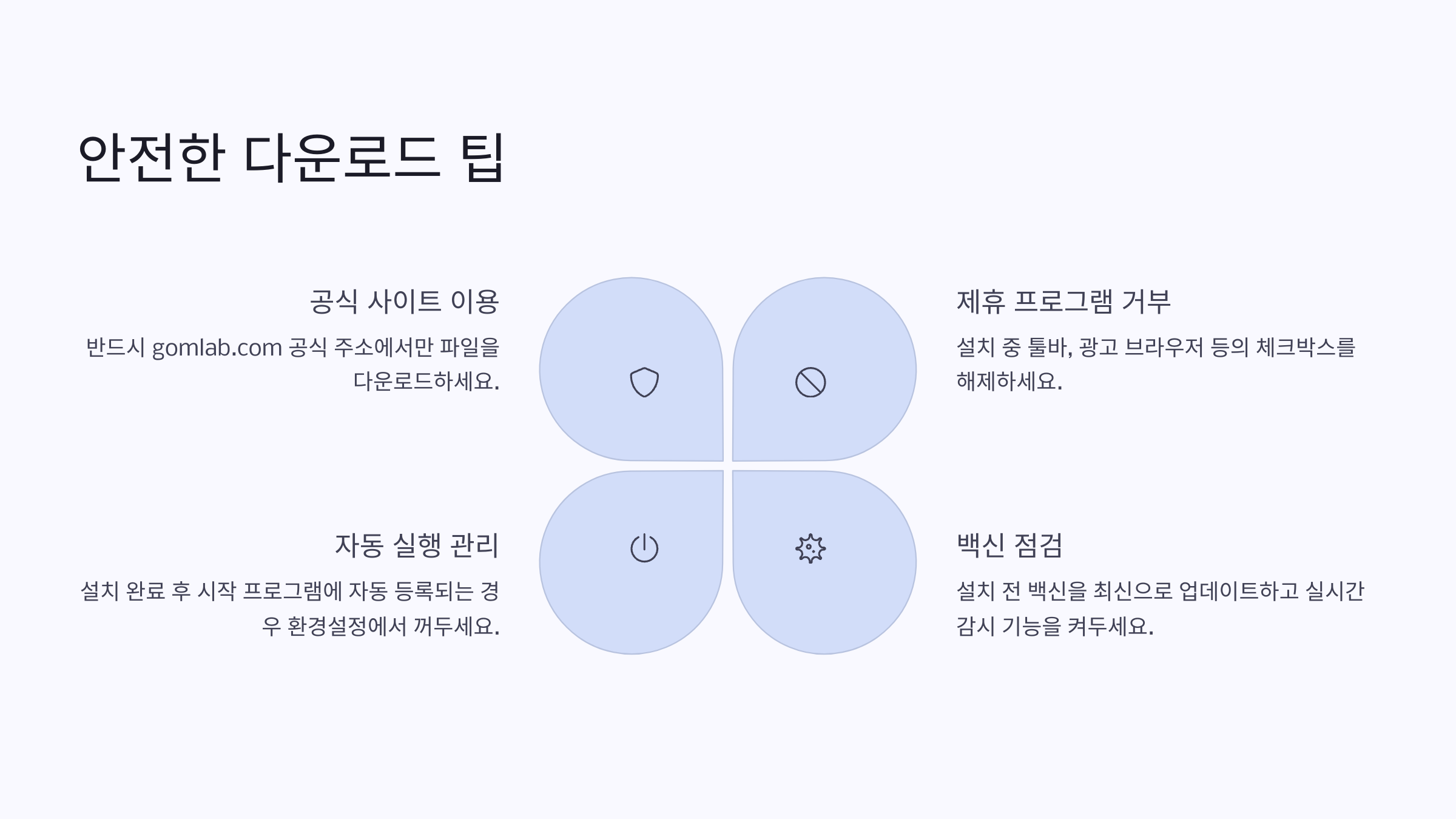
곰플레이어는 공식 홈페이지에서만 다운로드하는 게 가장 안전해요. 다른 사이트에서 받으면 위험할 수 있어요.
실제로 P2P, 블로그 링크, 광고창을 통해 받은 파일에는 악성코드나 스파이웨어가 포함된 경우가 많거든요. 😱
꼭 gomlab.com 공식 주소에서만 파일을 받으세요. 주소창을 잘 확인하고, 이상한 팝업은 닫는 게 좋아요.
설치 중에도 주의할 점이 있어요. 함께 설치되는 제휴 프로그램 체크박스를 해제해야 깔끔하게 사용할 수 있어요.
특히 툴바, 광고 브라우저, 보안 유틸리티 같은 건 필요 없으니 '체크 해제'를 꼭 해주세요. ✔️
윈도우의 경우, 설치 전에 백신을 최신으로 업데이트하고 잠깐 실시간 감시 기능을 켜두는 것도 좋은 방법이에요.
그리고 설치 완료 후에는 시작 프로그램에 곰플레이어가 자동 등록되는 경우가 있으니 환경설정에서 꺼두는 걸 추천해요.
🧼 안전 설치 체크리스트
| 체크 항목 | 내용 |
|---|---|
| 출처 확인 | https://www.gomlab.com 주소 확인 |
| 제휴 프로그램 | 설치 중 체크 해제 필수 |
| 바이러스 검사 | 설치 전 백신 점검 권장 |
이렇게 하면 곰플레이어를 깔끔하고 안전하게 설치할 수 있어요. 꼭 체크리스트를 기억해두세요.
마지막으로 자주 묻는 질문들 FAQ로 마무리해볼게요. 많은 분들이 헷갈려하는 포인트들을 정리했어요.
❓ FAQ
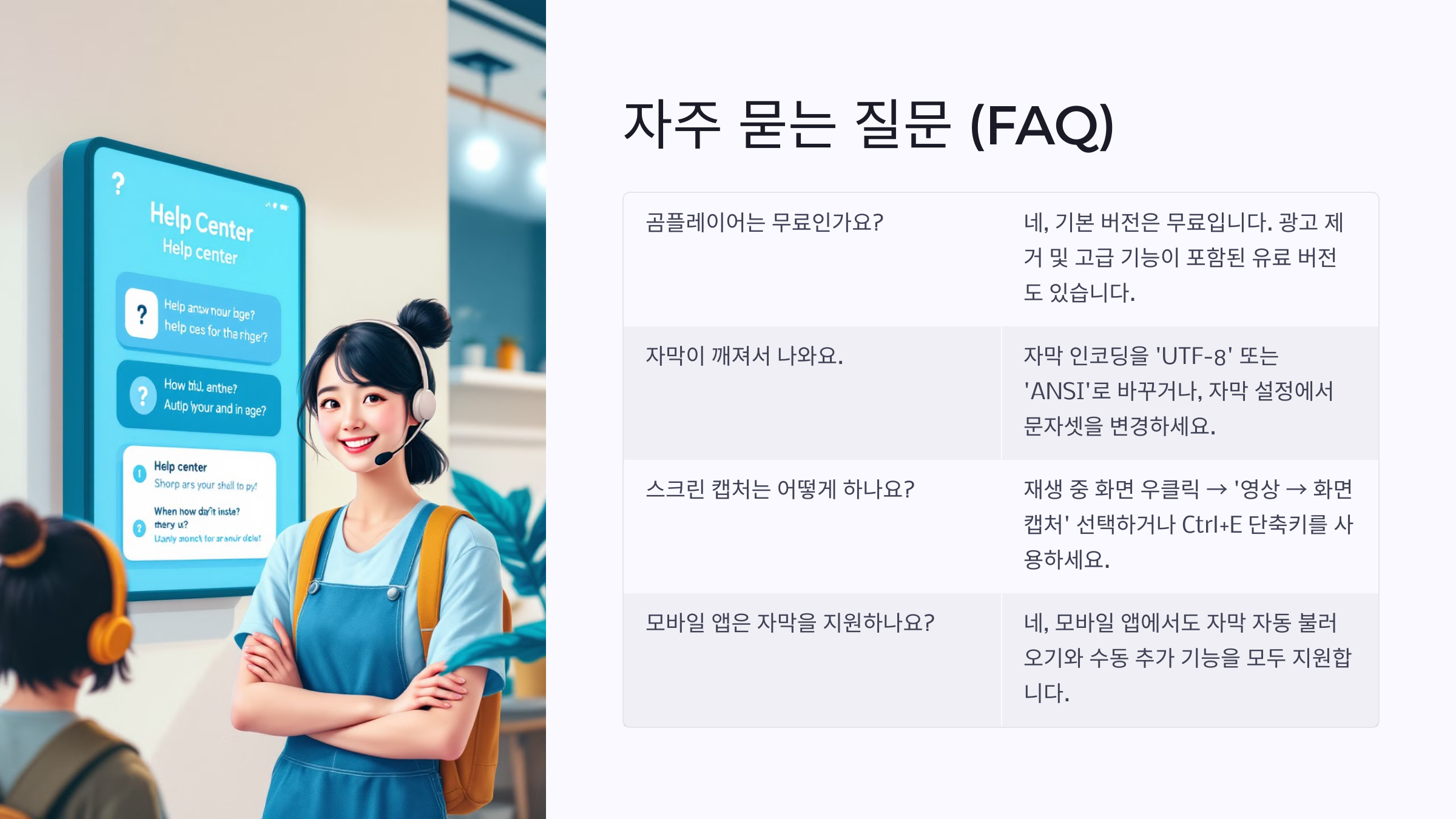
Q1. 곰플레이어는 무료인가요?
A1. 네, 기본 곰플레이어는 무료로 사용할 수 있어요. 광고 제거 및 고급 기능이 포함된 유료 버전도 따로 있어요.
Q2. 영상 소리가 안 나올 때는 어떻게 하나요?
A2. 볼륨 설정, 음소거 상태, 오디오 장치 연결을 확인하고, 코덱 문제일 경우 최신 버전으로 업데이트하세요.
Q3. 자막이 깨져서 나와요. 해결 방법은?
A3. 자막 인코딩을 'UTF-8' 또는 'ANSI'로 바꾸거나, 자막 설정에서 문자셋을 변경하면 해결돼요.
Q4. 설치 중 다른 프로그램이 같이 깔려요. 왜 그런가요?
A4. 설치 과정 중 제휴 프로그램 체크가 자동 선택되어 있기 때문이에요. 꼭 해제하고 설치 진행하세요.
Q5. 곰플레이어에서 스크린 캡처는 어떻게 하나요?
A5. 재생 중 화면 우클릭 → '영상 → 화면 캡처' 선택하거나 Ctrl+E 단축키로 빠르게 저장할 수 있어요.
Q6. 광고 없는 버전은 어디서 구매하나요?
A6. 곰랩 공식 홈페이지에서 '곰플레이어 플러스' 버전을 유료로 구매할 수 있어요. 광고 없이 더 안정적이에요.
Q7. 모바일 곰플레이어는 자막도 지원하나요?
A7. 네, 모바일 앱에서도 자막 자동 불러오기와 수동 추가 기능 모두 지원돼요.
Q8. 곰플레이어 삭제는 어떻게 하나요?
A8. 제어판 → 프로그램 제거에서 'GOM Player'를 선택 후 제거하면 돼요. 관련 폴더도 삭제하면 깔끔해요.
'IT 로봇' 카테고리의 다른 글
| 정보보안기사 자격증 완벽 가이드 (1) | 2025.04.11 |
|---|---|
| 아이폰 사진 복구 완벽 가이드 (0) | 2025.04.11 |
| 카카오톡 PC버전 다운로드 방법 총정리 (0) | 2025.04.08 |
| 🧠 의료 AI 기술, 우리 부모님도 쓰실 수 있을까? (0) | 2025.04.08 |
| 나만 알고 싶은 감동적인 카톡 프사 만화 (1) | 2025.04.06 |